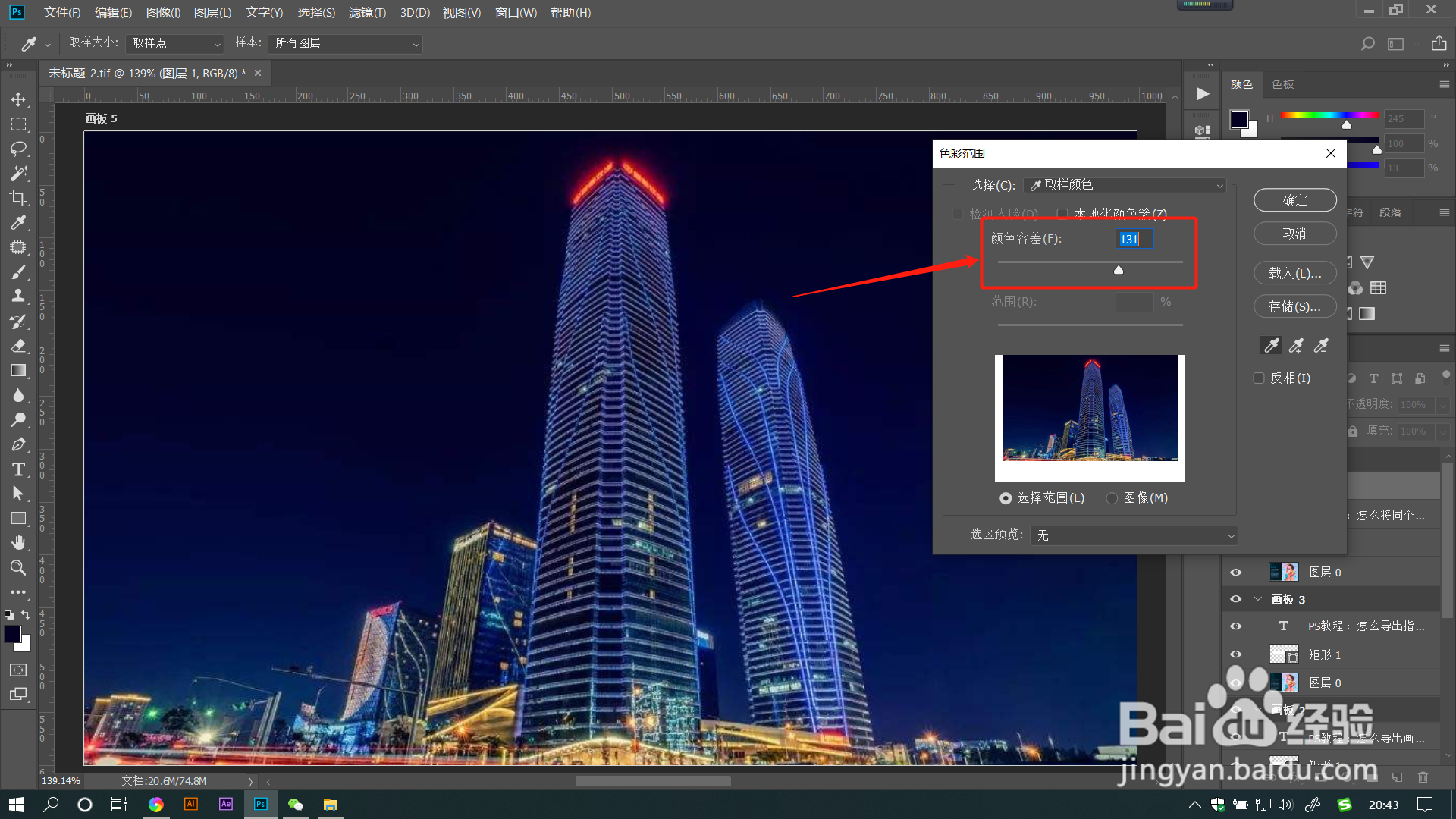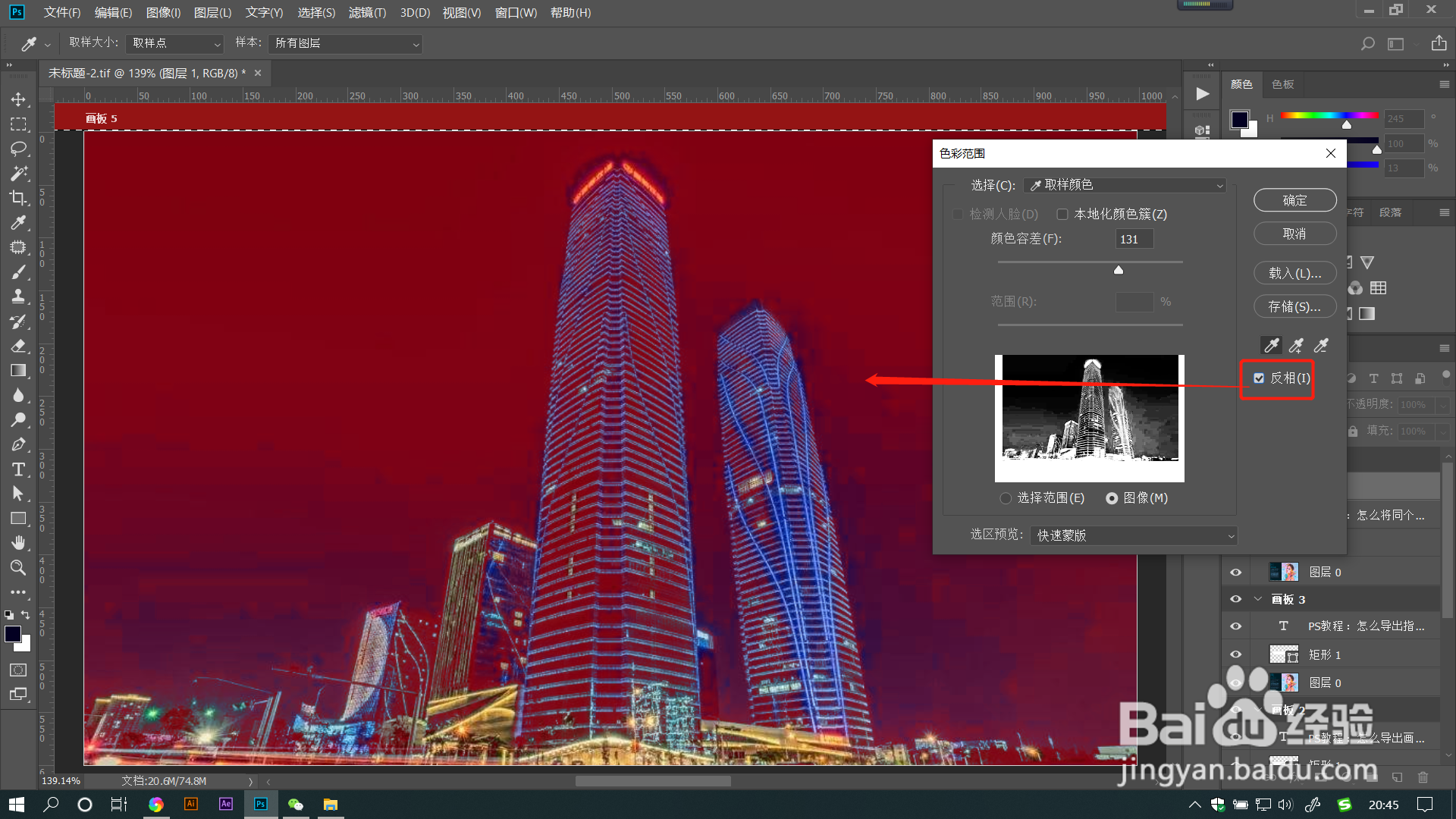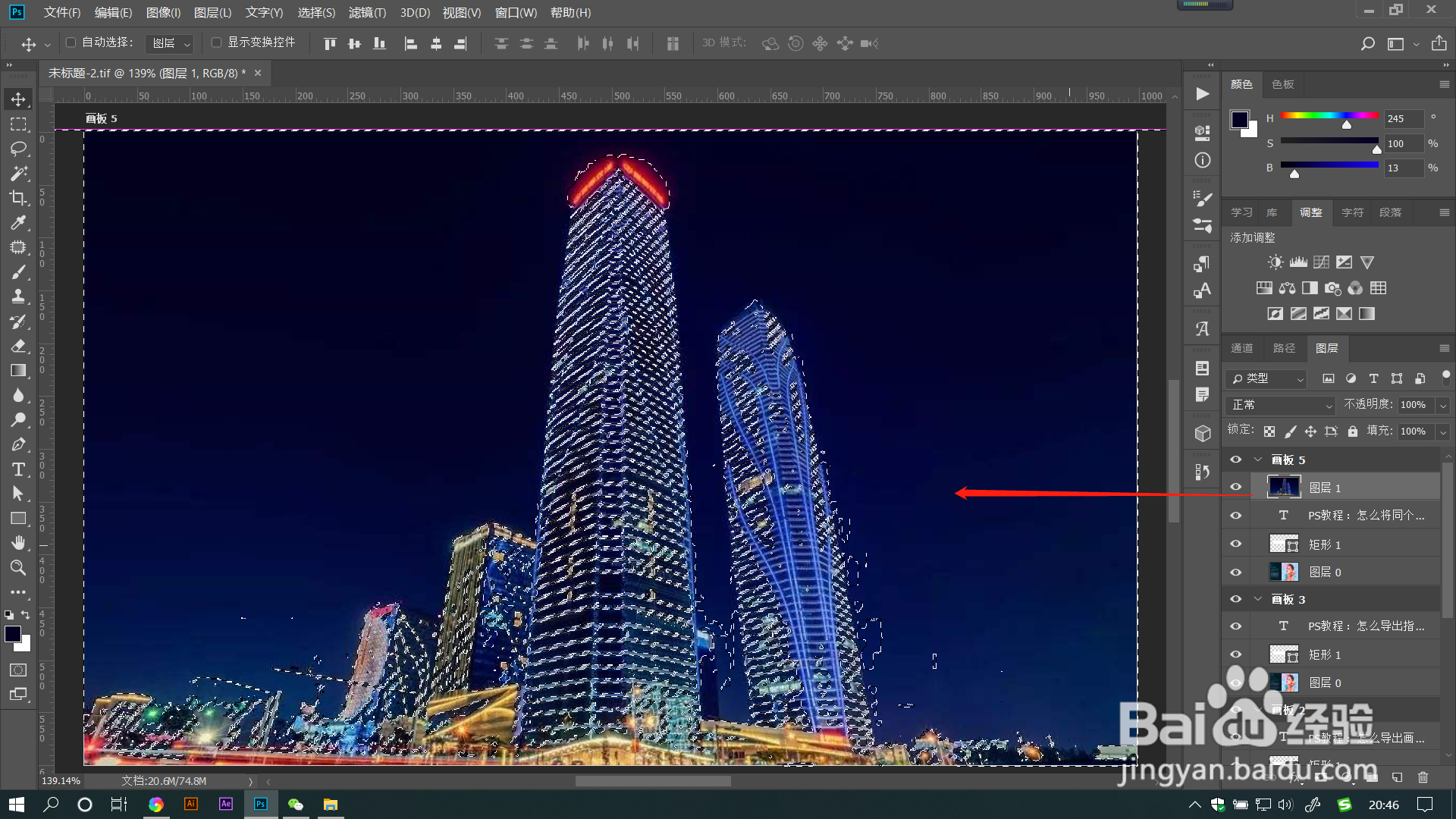1、打开PS文件,点击菜单栏【选择】——【色彩范围】。
2、在打开的色彩范围对话框中【选择】后面的下拉框中有多种颜色可以进行选择,也可以选择【金泫险缋取样颜色】用吸管工具来吸取图像颜色。添加吸管和减去吸管可以添加和减去颜色。
3、拖动【颜色容差】滑块调整数值,数值越大容差也越大,选择范围也越大。
4、点选【选择范围】或【兔脒巛钒图像】可以用不同的方式在小窗口预览效果。在色彩范围中选中的颜色呈现为黑色区域,没有选中的颜色呈现白色。
5、在【选区预览】下拉框选择不同的预览模式,图像将出现对应的预览效果。
6、点击反相即可让图像颜色反相显示,也可以说选区反向选择了。点击确定即可确认选区,在图层上会形成选区蚂蚁线哦。